VICON Takipçi Python API'si
![]()
Özellikler
- Ürün Adı: Vicon Takipçisi Python API'si
- Uyumluluk: Takipçi 4.0
- Desteklenen Python Sürümleri: 2.7 ve Python3
Ürün Kullanım Talimatları
Tracker API'yi yükleyin
Tracker API'yi Python ile kullanmak için şu adımları izleyin:
- Uyumluluğu sağlamak için Python sürümünü kontrol edin.
- Python'u resmi siteden indirerek yükleyin website ve uygun sürümün seçilmesi.
- Tracker Python modülünü belirtilen klasörden bulun ve yükleyin.
Python Sürümünü Kontrol Edin
- Bir komut istemi açın.
- 'py' yazın ve Enter'a basın.
- Python kurulu değilse kurulum talimatlarına bakın.
Python'u yükleyin
- Git Python'un yetkilisi webalan.
- Kurulum sırasında python.exe'nin PATH'e eklendiğinden emin olarak Python'u indirip yükleyin.
Tracker Python Modülünü yükleyin:
- Kurulumu bulun filebelirtilen klasörde.
- Kurulumunuza göre kurulum yöntemini seçin.
Toplu İşi Çalıştırarak Python Modülünü Kurun File:
- Python kurulum klasörüne gidin: C: Program FilesViconTracker4.xSDKPython
- Kurulum işlemini başlatmak için 'install_tracker_api.bat' dosyasına çift tıklayın.
Sıkça Sorulan Sorular (SSS):
S: Tracker API'yi kullanarak neyi otomatikleştirebilirim?
- A: Tracker API, yükleme, oynatma, verileri dışa aktarma, nesneleri etkinleştirme/devre dışı bırakma ve iş akışı parçalarını tetikleme gibi genel işlevleri otomatikleştirmenize olanak tanır.
S: Tracker API tarafından hangi Python sürümleri destekleniyor?
- A: Tracker API, Python 2.7 ve Python sürümlerini destekler
Bu kılavuz hakkında
- Tracker API, Tracker'ın belirli özelliklerini Python API aracılığıyla kontrol etmenizi sağlar.
- API, verileri yükleme, oynatma ve dışa aktarma, farklı nesneleri etkinleştirme veya devre dışı bırakma ya da iş akışının bölümlerini tetikleme gibi Tracker'ın bazı ortak işlevlerini otomatikleştirmenize olanak tanır.
- Bu belge Tracker API'yi kullanmaya başlamanızı sağlar.
Tracker API'yi yükleyin
- Tracker API'yi Python ile kullanmak için her ikisinin de kurulu olduğundan emin olmalısınız.
- Tracker API, Python 2.7 ve Python 3 için destek sağlar. Vicon, projeniz Python'un belirli bir sürümünü kullanmanızı gerektirmediği sürece Python 3'ün en son tam sürümünü kullanmanızı önerir.
Bu prosedürler kurulum sürecinde size yol gösterir:
- Python sürümünü kontrol edin
- Python'u yüklemek
- Tracker Python modülünün kurulumu
- Python modülünün doğru şekilde kurulup kurulmadığını kontrol edin
Python sürümünü kontrol edin
- Python'un kurulu olup olmadığından veya Python'un hangi sürümünü kullandığınızdan emin değilseniz, bir komut istemi açabilir ve py komutunu çalıştırabilirsiniz.
Örneğinamptarih:![]()
Python yüklü değilse bkz. Python'u Yükleme.
Python'u yükleyin Python 2 veya 3'ü yüklemek için:
- Git https://www.python.org/downloads/
- Gerekli sürümü bulun ve Python.exe'yi PATH'e ekle seçeneğinin seçili olduğundan emin olarak Python'u yükleyin:

Yukarıdaki resimde ABC, kurulum klasörüne ait kullanıcı adınız ile değiştirilmiştir.
Tracker Python modülünü yükleyin Tracker Python modülünü kurmak için:
- Kurulumu bulun fileS. Tracker'ı varsayılan konuma yüklediyseniz, bunlar şu klasörde bulunur: C:\Program Files\Vicon\Tracker4.x\SDK\Python
- Bunlar fileşunlar görüntülenir:
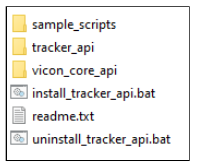
- Bunlar fileşunlar görüntülenir:
- Tracker Python modülünü, kurulumunuza bağlı olarak aşağıdaki yollardan biriyle kurun:
- Toplu işlemi çalıştırmanın en basit yolu file Tracker kurulumuna dahil olan (install_tracker_api.bat) (yukarıdaki resimde gösterildiği gibi).
- Bu genellikle aşağıdaki durumlarda işe yarar:
- Python PATH değişkenine kuruldu; veya
- Python'un birden çok sürümü yüklü, ancak API'yi yüklediğiniz en son sürüme yüklemek istiyorsunuz; veya
- Python'un yalnızca tek bir sürümü kuruludur.
- Bu koşullardan herhangi biri geçerliyse bkz. Toplu işlemi çalıştırarak python modülünü yükleme file Açık.
- Diğer tüm durumlarda Python modülünü pip kullanarak kurun. Bu genellikle aşağıdaki durumlarda geçerlidir:
- Python'un birden fazla sürümü yüklü ancak belirli bir sürüme yüklemek istiyorsunuz; veya
- Python'un birden fazla farklı sürümü yüklü ve siz bunların hepsine yüklemek istiyorsunuz (bu durumda, her sürüm için modülü yüklemeniz gerekir); veya
- Python'un yalnızca tek bir sürümü yüklü, ancak PATH'e yüklemediniz.
- Bu koşullardan herhangi biri geçerliyse bkz. Python modülünü pip çalıştırarak yükleme.
Toplu işlemi çalıştırarak Python modülünü yükleyin file Bunu yapmak için:
- Python kurulum klasörüne gidin: C:\Program Files\Vicon\Tracker4.x\SDK\Python
- install_tracker_api.bat'a çift tıklayın.
- Kurulum işlemi otomatik olarak başlatılır.
Pip'i çalıştırarak Python modülünü yükleyin
- Kullanmak istediğiniz Python'un Komut Dosyaları klasörüne gidin:
- Python 3 için varsayılan kurulum klasörü şöyledir: C: \Users\ \AppData\Local\Programs\Python\Python \Sc yırtıkları
- Python 2.7 için varsayılan kurulum klasörü şöyledir: C:\Python27\Scripts
- Bu klasörde bir komut penceresi veya PowerShell açın.
- Vicon Core API'sini yüklemek için aşağıdaki komutu çalıştırın: C: \Kullanıcılar\ \AppData\Local\Programs\Python\Python311\Scrip ts> .\pip.exe kurulumu “C:\Program Files\Vicon\Tracker 4.0\SDK\Python\vicon_core_api”
- Tracker API C'yi yüklemek için aşağıdaki komutu çalıştırın: \Kullanıcılar\ \AppData\Local\Programs\Python\Python311\Scrip ts> .\pip.exe kurulumu “C:\Program Files\Vicon\Tracker 4.0\SDK\Python\tracker_api”
Not Yukarıdaki örnekampDosyalar Tracker 3.11 ile Python 4.0 kurulumunu kullanır. Yolunuz ve komutlarınız biraz farklı olabilir.
Python modülünün doğru şekilde kurulup kurulmadığını kontrol edin
- Aşağıdaki modüllerin kurulu olup olmadığını kontrol edin.
- vicon_core_api: Bu, temel uzaktan kontrol API'sidir ve terminal sunucusuyla iletişim için bir istemci içerir.
- tracker_api: Tracker'a özgü uygulama işlevselliğine erişim için Hizmetler API'si.
- Tracker Python modülünün doğru şekilde kurulduğunu test etmek için Python'daki modüllerden birini içe aktarmayı deneyin: >>> import vicon_core_api
Yukarıdaki işlem modülü tanıyamazsa aşağıdakileri deneyin:
- Tracker_api veya vicon_core_api klasörü için Python kurulumundaki site paketleri klasörünü kontrol edin. Python 3.11 için varsayılan kurulum klasörünün konumu şöyledir:
- C:\Kullanıcılar\ \AppData\Local\Programs\Python\Python311\Lib\site-packages
- Sistem ortamı değişkenlerinizi kontrol edin ve kullanmak istediğiniz Python kurulumuna ilişkin scripts klasörünün listede en üstte olduğundan emin olun. Python 3.11 için kurulum klasörünün varsayılan konumu şöyledir:
- C:\Kullanıcılar\ \AppData\Local\Programs\Python\Python311\Scripts
- Modül klasörlerinden herhangi biri eksikse ve yolu doğruladıysanız Tracker Python modülünü kurma bölümünde açıklanan kurulum sürecini yeniden çalıştırın.
Terminal sunucusuna bağlanın
- Terminal sunucusuna bağlanmak için önce Vicon Core API modülünü içe aktarın: >>> import vicon_core_api
- >>> vicon_core_api içe aktarımından
- Daha sonra bir istemci oluşturun. Bu, otomatik olarak varsayılan bağlantı noktasındaki (52800) belirli ana bilgisayar adresine bağlanmayı dener. >>> c = Client('localhost')
- İstemcinin sunucuya başarıyla bağlandığını kontrol edin: >>> print(c.connected) Doğru
- Yanıt Yanlış ise, yeni bir istemci oluşturmadan önce belirtilen ana bilgisayar adresinde çalışan bir Tracker örneğinin olduğundan ve güvenlik duvarınızın 52800 numaralı bağlantı noktasındaki trafiği engellemediğinden emin olun.
- Başarıyla bağlandığınızda Tracker terminal sunucusunun sağladığı hizmetlere erişebilirsiniz.
- Bu eskiampdosya temel nesne hizmetlerini kullanır: >>> tracker_api'yi içe aktar >>> tracker_api'den BasicObjectServices'i içe aktar >>> hizmetler = BasicObjectServices(c)
- Bağlandığında Tracker örneğindeki yöntemleri çağırabilirsiniz.
- ÖrneğinampDosyada, İzleme panelindeki nesnelerin bir listesini almak için şunu kullanın: >>> result, object_list = services.basic_object_list() >>> print(result)
- Tamam: fonksiyon başarılı oldu
- >>> yazdır(nesne_listesi)
- ['Nesne1', 'Nesne2'…]
- Tüm API çağrıları vicon_core_api/result.py'de açıklanan bir sonuç kodu döndürür.
- Olası bir hata kodu Result.RPCNotConnected'dır ve terminal sunucusuyla bağlantı kesilirse alınır.
- Örneğinample: >>> sonuç, object_list = services.basic_object_list() vicon_core_api.client.RPCError: RPCNotConnected: Uzak işleve veya geri çağırmaya bağlantı açık değil
- Mevcut tüm işlevlerin ve belgelerin bir listesini görüntülemek için: >>> help( tracker_api)
Exampkomut dosyaları
- Eskileri bulabilirsinamportak API işlevlerinin kullanımını gösteren dosya komut dosyaları C:\Program Files\Vicon\Tracker 4.0\SDK\Python\sample_scripts
- Tüm komut dosyalarının belgeleri vardır ve ilgili argümanların ayrıntılarını veren bir –help seçeneği bulunur.
- Olarak çalıştırmak içinampDosya betiğini açmak için yukarıdaki betikler klasöründe bir komut penceresi veya güç kabuğu açın. Bunu iki yoldan biriyle yapabilirsiniz:
- Komut istemini açın ve dizininizi scripts klasörüne değiştirin: c:\> cd C:\Program Files\Vicon\İzleyici
- 4.0\SDK\Python\'larample_scripts
- Komut dosyaları klasöründe SHIFT tuşunu basılı tutarak sağ tıklayın ve Komut penceresini burada aç veya Powershell penceresini burada aç seçeneğini seçin.
- Buradan eskiyi çalıştırabilirsinizampseçtiğiniz betik.
- Aşağıdaki örnekampKomut penceresini kullanırız.
Camera_calibration_wave.py
- Bu komut dosyası, değnek dalgasının başlatılması ve durdurulmasına ilişkin kalibrasyon sürecini kontrol etmek için API işlevlerinin nasıl kullanılacağını gösterir.
- C:\Program Files\Vicon\Tracker 4.0\SDK\Python\sample_scripts> py kamera_calibration_wave.py
- Başarılı olursa kalibrasyon kontrolleri görüntülenir
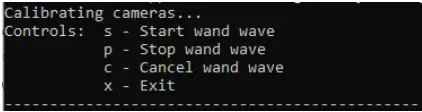
Capture_control.py
- Bu komut dosyası canlı veri C:\Program'ın nasıl yakalanacağını gösterir Files\Vicon\Tracker 4.0\SDK\Python\sample_scripts> pycapture_control.py
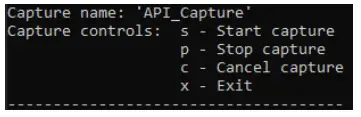
- Yakalama adı kontrollerden önce listelenir. Yakalama adını değiştirmek için Capture_services ve SetCaptureName'i kullanın.
- Tracker API'nin kullanımına ilişkin sorularınız için Vicon Destek1 ile iletişime geçin.
- 1 posta:destek@vicon.com
- Vicon Tracker Python API Hızlı Başlangıç Kılavuzu 31 Mayıs 2023, Revizyon 1
- Tracker 4.0 ile kullanım için
- © Telif Hakkı 2020–2023 Vicon Motion Systems Limited. Tüm hakları Saklıdır.
- Revizyon 1. Tracker 4.0 ile kullanım için
- Vicon Motion Systems Limited, bu belgedeki bilgilerde veya teknik özelliklerde bildirimde bulunmaksızın değişiklik yapma hakkını saklı tutar.
- Eski sürümde kullanılan şirketler, adlar ve verileramples aksi belirtilmedikçe hayalidir. Bu yayının hiçbir bölümü, Vicon Motion Systems Ltd.'nin önceden yazılı izni olmaksızın çoğaltılamaz, bir erişim sisteminde saklanamaz veya elektronik veya mekanik, fotokopi veya kayıt yoluyla herhangi bir biçimde veya herhangi bir şekilde iletilemez.
- Vicon® Oxford Metrics plc'nin tescilli ticari markasıdır. Vicon Control™, Vicon Lock™, Vicon Lock Lab™, Vicon Lock Studio™, Vicon Tracker™, Vicon Valkyrie™, Vicon Vantage™, Vicon Vero™, Vicon Viper™, Vicon ViperX™ ve Vicon Vue™ Oxford Metrics plc'nin ticari markalarıdır.
- VESA®, VESA'ya ait tescilli bir ticari markadır (www.vesa.org/about-vesa/). Buradaki diğer ürün ve şirket adları, ilgili sahiplerinin ticari markaları olabilir.
- Tam ve güncel telif hakkı ve ticari marka bildirimleri için şu adresi ziyaret edin: https://www.vicon.com/vicon/copyright-information.
- Vicon Motion Systems, bir Oxford Metrics plc şirketidir.
- E-posta: destek@vicon.com Web: http://www.vicon.com
Belgeler / Kaynaklar
 |
VICON Takipçi Python Api'si [pdf] Kullanıcı Kılavuzu İzleyici Python Api, İzleyici, Python Api, Api |